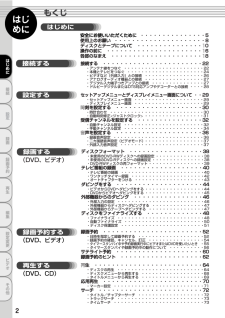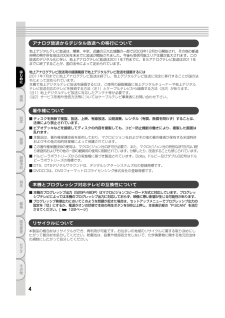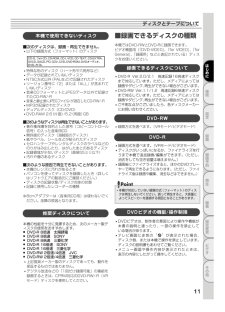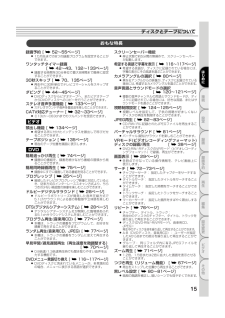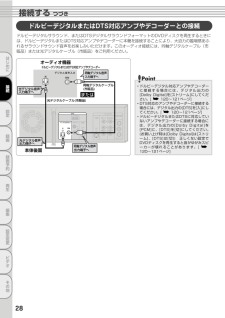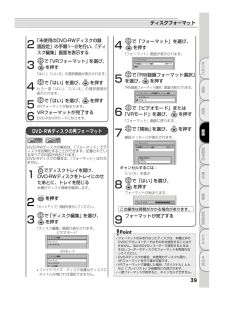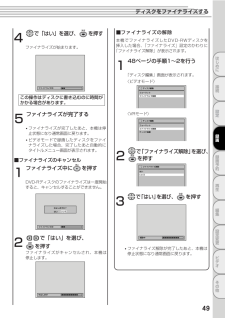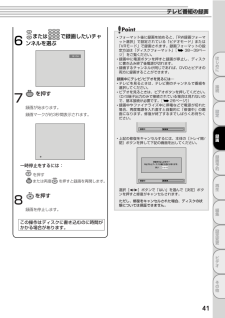Q&A
取扱説明書・マニュアル (文書検索対応分のみ)
"フォーマット"6 件の検索結果
"フォーマット"230 - 240 件目を表示
全般
質問者が納得使用しているディスクの型番、生産国はどこでしょうか?
また繰り返し使用して何回目でしょうか?
考えられるのは
・ディスクのエラー、不良
そのディスクの使用は諦めてください。捨てるしかありません
・DVDドライブの故障
メーカーに修理依頼してください
昨日まで読めていたディスクが今日になっていきなり読めなくなることは多々あります。
とくに外国製の安物の場合、ヘタをしたら3ヶ月でデータが消えることもありますので、安もの買いの銭失いにならないように、ディスクのメーカーや生産国には注意した方がよいです。
4996日前view225
全般
質問者が納得私も残りが5枚になったので、20枚パックを2つネットで購入しました。ビクターの新製品でしたが、ケース付きで安かったので購入しました。その前は、同じビクターのケース無し10枚パックを30枚購入しましたが、ケース代で足が出ました。やっぱり日本製が安心です。TDKはイメーションにブランドを渡したので、TDK=イメーションと言うことで、日本製でも購入は避けています。
5698日前view60
全般
質問者が納得使用期間が長ければ、レンズ汚れも有り得ます。クリーナーをして下さい。
DXブランドは 船井電器の OEM です。輸出専用メーカーから国内販売に移行する際に、販売網が無いので、DXとタイアップ
し、DXの販売ルートに載せた ブランド です。
どこのDVDドライブを使用しているかは知りませんが、ドライブの不調かも知れません。
自社開発したパーツは無く、寄せ集めの組み立て品です。品質的にも、国内有名メーカーと同等にはなりません。
購入店へ本体と失敗したDVDを持参し、新しいDVDで目の前で フォーマット...
5734日前view76
全般
全般
質問者が納得予備のDVDレコーダーが無いと検証し難いので、ショップに持っていって確認してもらうのが一番です。
保障期間内なら修理費も掛からないので迷う事は有りません。
個人的意見ではレコーダーの不良・故障を疑います。
5851日前view66
全般
質問者が納得パイオニアのは STB です。これからレコーダーで外部録画したいのでしょうが、DVD-Rで出来ないのですね!!このレコーダーは CPRM対応 となっていますが、対応DVDの説明が無く、確認出来ません。多分、CPRM DVD-R には非対応と思います。 CPRM DVD-RW でやって見て下さい。CPRM DVD-Rは比較的に新しい規格で、昔の機器は対応出来ません。STB経由のデジタルBS・CS録画は CPRM DVD-VR の録画と成り、外部録画でも CPRM信号は記録されます。VRモードで フォーマット ...
5665日前view196
はじめにはじめにもくじはじめに安全にお使いいただくために ・・・・・・・・・・・・・・・55使用上のお願い ・・・・・・・・・・・・・・・・・・・・・88ディスクとテープについて ・・・・・・・・・・・・・・・10操作の前に ・・・・・・・・・・・・・・・・・・・・・・16各部のなまえ ・・・・・・・・・・・・・・・・・・・・・18接続する設定する接続2接続する ・・・・・・・・・・・・・・・・・・・・・・・22セットアップメニューとディスプレイメニュー画面について ・・292・アンテナ線をつなぐ ・・・・・・・・・・・・・・・・・・・・・・・22・本機とテレビをつなぐ ・・・・・・・・・・・・・・・・・・・・・・24・ビデオなど(外部入力)との接続 ・・・・・・・・・・・・・・・・・26・アナログオーディオ機器との接続 ・・・・・・・・・・・・・・・・・27・デジタル入力端子つきアンプとの接続 ・・・・・・・・・・・・・・・27・ドルビーデジタルまたはDTS対応アンプやデコーダーとの接続 ・・・・28・セットアップメニュー画面 ・・・・・・・・・・・・・・・・・・・・29・ディスプレイメニュー画面 ・・・・...
地上デジタルテレビ放送は、関東、中京、近畿の三大広域圏の一部で2003年12月から開始され、その他の都道府県の県庁所在地は2006年末までに放送が開始されました。今後も受信可能エリアは順次拡大されます。この放送のデジタル化に伴い、地上アナログテレビ放送は2011年7月までに、BSアナログテレビ放送は2011年までに終了することが、国の法令によって定められています。はじめに接続設定地上アナログテレビ放送用の録画機器で地上デジタルテレビ放送を録画するには2011年7月までに地上アナログテレビ放送は終了し、地上デジタルテレビ放送に完全に移行することが国の法令によって定められています。本機で地上デジタルテレビ放送を録画するには、ご使用の録画機器に地上デジタルチューナーや地上デジタルテレビ放送対応のテレビを接続する方法(注1)とケーブルテレビから録画する方法(注2)があります。(注1)地上デジタルテレビ放送に対応したアンテナ等が必要です。(注2)サービス形態や受信方法等についてはケーブルテレビ事業者にお問い合わせ下さい。■ ディスクを無断で複製、放送、上映、有線放送、公開演奏、レンタル(有償、無償を問わず)することは、...
ディスクとテープについて本機で使用できるディスクは以下のとおりです。録画方式(フォーマット)ディスクの種類ディスクの内容ディスク盤の大きさDVD-RWはじめに録画・再生接続高速記録6倍速ディスクまで対応(ただし、本機での実動作は等倍速となります)Ver.1.1/1.2Ver.1.1/1.2(CPRM対応)*1DVD-R4.7設定VRモードビデオモード高速記録16倍速ディスクまで対応(ただし、本機での実動作は等倍速VRモードとなります)ビデオモードVer.2.0/2.11Ver.2.0/2.1(CPRM対応)*音声+映像(動 画)音声+映像(動 画)12cm盤片面/両面1層8cm盤片面1層 *212cm盤片面/両面1層8cm盤片面1層 *2DVDビデオリージョン番号2録画ビデオモード再生のみ音楽用CD12cm盤音楽用CDフォーマット音声静止画像(JPEG)ピクチャーCD8cm盤12cm盤8cm盤音声デジタル画像(JPEG方式)12cm盤8cm盤12cm盤*1 BSデジタル放送などの「1回だけ録画可能」の番組を録画することができます。(VRモードのみ)*2 ディスクによっては録画できない場合があります。*3 カー...
ディスクとテープについて■録画できるディスクの種類■次のディスクは、録画・再生できません。●以下の録画方式(フォーマット)のディスクCD-G、 トCD、フォCD-ROM、CD-I、VCD、CD-TEXT、CD-EXTRA、SVCD、SACD、PD、CDV、CVD、DVD-ROM、DVDオーディオ、DVD+R DL●●●●●●●●●特殊な形のディスク(ハート形や六角形など)データが記録されていないディスクNTSC方式以外(PALなど)で記録されたディスクリージョン番号に「2」または「ALL」が含まれていないディスク音楽CDフォーマットとJPEGデータ以外で記録されたCD-RW/-R音楽と静止画(JPEGファイル)が混在したCD-RW/-RMP3が記録されたディスクデュアルディスク(CD/DVD)DVD-RAM 2.6(片面)/5.2(両面)GB本機ではDVD-RWとDVD-Rに録画できます。ビデオ機器用(「DVD-VIDEO」「for VIDEO」「for、、General」「録画用」などと表記されている)ディス、クをお使いください。DVD-R Ver.2.0/2.1 高速記録16倍速ディスクまで対応しています...
ディスクとテープについて録画予約 [●52∼55ページ]スクリーンセーバー機能1カ月先までの8つの録画プログラムを設定することができます。ワンタッチタイマー録画[42∼43、132∼133ページ]●録画する時間を30分単位で最大8時間まで簡単に設定することができます。30秒スキップ [●再生中に30秒単位でテレビコマーシャルをスキップすることができます。ダビング [●70、135ページ]44∼45ページ]DVDディスクからビデオテープへ、またビデオテープからDVDディスクへのコピーを行うことができます。ステレオ音声多重機能 [●32∼33ページ]135ページ]簡易追っかけ再生 [74ページ]75ページ]録画中にすでに録画してある番組を見ることができます。プログレッシブ [●28ページ]ドルビーラボラトリーズが開発した音声圧縮方式で5.1chサラウンドによる音の移動感や立体感を楽しむことができます。DTS(デジタルシアターシステム) [●77ページ]●0.8倍速/1.3倍速再生時でも聞き取りやすい音声を出力する機能です。DVDメニュー言語切り換え [●●82∼83ページ]CD-RW/-Rに記録されたJPEGファ...
接続するつづきドルビーデジタルまたはDTS対応アンプやデコーダーとの接続ドルビーデジタルサラウンド、またはDTSデジタルサラウンドフォーマットのDVDディスクを再生するときには、ドルビーデジタルまたはDTS対応アンプやデコーダーに本機を接続することにより、大迫力の臨場感あふれるサラウンドサウンド音声をお楽しみいただけます。このオーディオ接続には、同軸デジタルケーブル(市販品)または光デジタルケーブル(市販品)をご利用ください。はじめにオーディオ機器ドルビーデジタルまたはDTS対応アンプやデコーダー同軸接続光デジタル音声入力端子へ同軸デジタル音声入力端子へPoint同軸デジタルケーブル(市販品)●または光デジタルケーブル(市販品)●設定ビデオ/DVD●音声入力音声出力入力アンテナから左右映像入力録画左右映像出力出力 テレビへ光デジタル音声出力端子へ本体後面録画予約再生編集設定変更ビデオその他28同軸デジタル音声出力端子へドルビーデジタル対応アンプやデコーダーに接続する場合には、デジタル出力の[Dolby Digital]を[ストリーム]にしてください。[120∼121ページ]DTS対応のアンプやデコーダーに接続...
ディスクフォーマット2「未使用のDVD-RWディスクの録画設定」の手順1∼2を行い、「ディスク編集」画面を表示する4「フォーマット」画面が表示されます。フォーマットで「VRフォーマット」を選び、を押す3「はい」「いいえ」の選択画面が表示されます。、4で「フォーマット」を選び、を押すで「はい」を選び、を押すRW録画フォーマット選択VRモード開始5で「RW録画フォーマット選択」を選び、を押す「RW録画フォーマット選択」画面が表示されます。もう一度「はい」 「いいえ」の選択画面が、表示されます。フォーマット - RW録画フォーマット選択はじめに接続ビデオモードで「はい」を選び、を押す5VRフォーマットが完了する6VRフォーマットが始まります。DVD-RがVRモードになります。VideoVRDVD-RWVRモード6で「ビデオモード」または「VRモード」を選び、を押す「フォーマット」画面に戻ります。7で「開始」を選び、本機がディスク情報を確認します。RW録画フォーマット選択VRモード開始実行しますか?はいいいえ録画予約キャンセルするには:「いいえ」を選ぶで「はい」を選び、を押す8フォーマットが始まります。2録画フォーマ...
ディスクをファイナライズするで「はい」を選び、4を押す■ファイナライズの解除本 機 で フ ァ イ ナ ラ イ ズ し た D V D - R W ディスクを挿入した場合、「ファイナライズ」設定のかわりに「ファイナライズ解除」が表示されます。ファイナライズが始まります。はじめに48ページの手順1∼2を行う1「ディスク編集」画面が表示されます。〈ビデオモード〉ファイナライズ中接続ディスク編集フォーマットファイナライズ解除この操作はディスクに書き込むのに時間がかかる場合があります。5ディスク編集フォーマット●●ファイナライズが完了したあと、本機は停止状態になり通常画面に戻ります。ビデオモードで録画したディスクをファイナライズした場合、完了したあと自動的にタイトルメニュー画面が表示されます。■ファイナライズのキャンセル1設定〈VRモード〉ファイナライズが完了するファイナライズ中にファイナライズ解除ディスク保護録画2を押すで「ファイナライズ解除」を選び、を押すファイナライズ解除はい録画予約いいえDVD-Rディスクのファイナライズは一度開始すると、キャンセルすることができません。中止しますか?はい再生で「はい」を選び、...
テレビ番組の録画Point6またはで録画したいチャンネルを選ぶ12 CHフォーマット後に録画を始めると、「RW録画フォーマット選択」で設定されている「ビデオモード」または「VRモード」で録画されます。録画フォーマットの設定方法は「ディスクフォーマット」[38∼39ページ]をご覧ください。録画中に電源ボタンを押すと録画が停止し、ディスクに書き込み終了後電源が切れます。録画するチャンネルが同じであれば、DVDとビデオの両方に録画することができます。●●●録画中にテレビ/ビデオを見るには…テレビを見るときは、テレビ側のチャンネルで番組を選択してください。ビデオを見るときは、ビデオボタンを押してください。(D/S端子出力のみで接続されている場合は見れないので、基本接続が必要です。[26ページ])録画中やファイナライズ中に停電などで電源が切れた場合、再度電源を入れ直すと自動的に「修復中」の画面になります。修復が終了するまでしばらくお待ちください。はじめに●7を押す●接続●録画が始まります。録画マークが約3秒間表示されます。設定修復中●上記の修復をキャンセルするには、本体の[トレイ開/閉]ボタンを押して下記の画面を出して...
ディスクをファイナライズするファイナライズVideoDVD-RVRVideoVRDVD-RWDVD-RDVD-RW録画したディスクをほかのDVDプレーヤー/レコーダーでディスクを再生するためには、録画したディスクをファイナライズする必要があります。はじめに1を押す「セットアップ」を表示してください。接続セットアップ決定2で「ディスク編集」を選び、を押す「ディスク編集」画面が表示されます。設定〈DVD-RWディスクの場合〉ビデオモード選択ボタンディスク編集フォーマットファイナライズ録画停止VRモード録画予約ディスク編集フォーマットファイナライズディスク保護再生〈DVD-Rディスクの場合〉ビデオモードディスク編集VRフォーマットファイナライズ編集VRモード設定変更ビデオディスク編集Pointビデオモードで録画されたディスクは、ファイナライズすると、編集や録画はできなくなります。VRモードで録画されたDVD-RWディスクはファイナライズ後でも本機で録画と編集ができます。[停止]ボタンを押したときに が表示された場合、ファイナライズはキャンセルできません。「いいえ」を選択して決定または[リターン/戻る]ボタンを押した...
- 1